风扇声音大怎么办细说win10电脑散热风扇声音大的解决方法
今天小编给大家细说win10电脑散热风扇声音大的解决方法,很多用户升级到了win10系统之后风扇就一直转动,响声很大,这是因为win10系统默认散热方式为主动导致的,遇到此问题的用户,可参照以下的方法进行解决。 有用户反馈,将电脑升级到win10系统后,风扇就一直转动,响声很大,电脑风扇声音大怎么办?这是因为win10系统默认散热方式为主动导致的,下面小编教你win10电脑散热风扇声音大的解决方法吧
今天小编给大家细说win10电脑散热风扇声音大的解决方法,很多用户升级到了win10系统之后风扇就一直转动,响声很大,这是因为win10系统默认散热方式为主动导致的,遇到此问题的用户,可参照以下的方法进行解决。
有用户反馈,将电脑升级到win10系统后,风扇就一直转动,响声很大,电脑风扇声音大怎么办?这是因为win10系统默认散热方式为主动导致的,下面小编教你win10电脑散热风扇声音大的解决方法吧。
风扇声音大怎么办:
1、打开控制面板—找到电源选项,在选择的电源计划后面点击“更改计划设置”,如图:

2、点击“更改高级电源设置”,如图:

3、在这里将系统散热方式更改为“被动”,确定即可。#f#
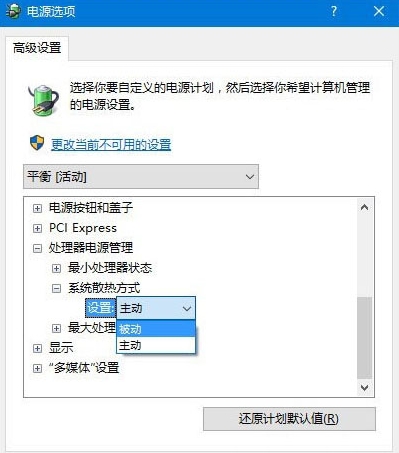
以上便是win10电脑散热风扇声音大的解决方法介绍了,把散热方式改为被动之后,散热效率就会变低,会影响系统的性能,在这方面还需要用户们自己权衡了。
标签: 风扇 声音大 怎么办 细说 win10 电脑 散热风扇 声音 大的
声明:本文内容来源自网络,文字、图片等素材版权属于原作者,平台转载素材出于传递更多信息,文章内容仅供参考与学习,切勿作为商业目的使用。如果侵害了您的合法权益,请您及时与我们联系,我们会在第一时间进行处理!我们尊重版权,也致力于保护版权,站搜网感谢您的分享!






